Kako odpraviti težavo z zvokom v Ubuntuju
Miscellanea / / August 05, 2021
Nesrečen pojav pri večini Ubuntu izdaja je, da posodobitev na najnovejšo različico Ubuntuja pogosto povzroči različne težave. Vendar ta vprašanja na splošno niso tako resna in jih je mogoče rešiti z nekaj truda in tehničnega znanja.
Ena takih težav, s katerimi se srečujejo številni uporabniki, je težava brez zvoka v Ubuntuju. Med poskusom predvajanja predstavnostnih datotek, na primer glasbe ali videoposnetkov, ni slišati zvoka. To se lahko zgodi zaradi številnih vzrokov. Nastavitve zvočnikov lahko nastavite neustrezno ali pa je vaša strojna oprema zastarela.
Na srečo je to težavo dokaj enostavno odpraviti. Pripravili smo popolnoma nov vodnik, ki vam bo z relativno lahkoto pomagal rešiti težavo brez zvoka v Ubuntuju. Začnite brati vodnik in preizkušajte navedene popravke, dokler ne najdete tistega, ki vam ustreza.
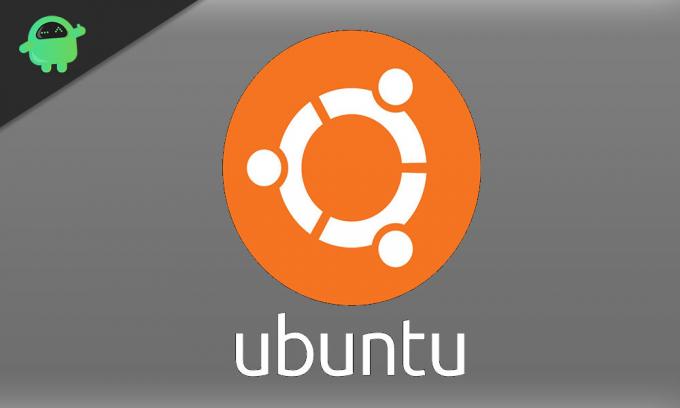
Kazalo
-
1 Kako odpraviti težavo z zvokom v Ubuntuju?
- 1.1 Nameščanje nadzora glasnosti za PulseAudio
- 1.2 Oglejte si nastavitve zvočnikov
- 1.3 Oglejte si mešalnik ALSA
- 1.4 Nadaljujte z ponovnim nalaganjem ALSA
- 1.5 Znova namestite ALSA in PulseAudio
Kako odpraviti težavo z zvokom v Ubuntuju?
Ker ta težava že vznemirja številne uporabnike, imamo tukaj najlažje in najboljše popravke, ki bodo pomagali in jo v celoti odpravili. Za pravilno vodenje popolnoma preberite vodnik in ne zamudite nobenega koraka. Med izvajanjem korakov se ne mudi. Začnimo torej.
Nameščanje nadzora glasnosti za PulseAudio
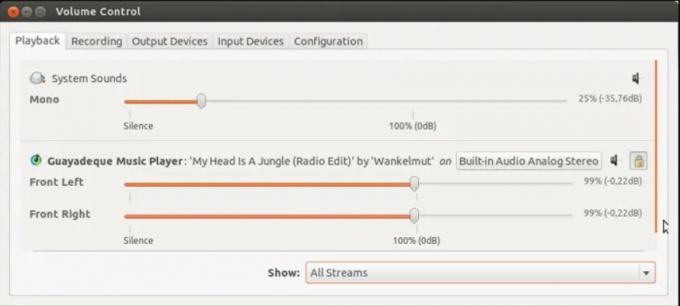
PulseAudio je odprtokodna privzeta nastavitev gonilnika zvoka za veliko distribucij Linuxa. Je precej dobro oblikovan in deluje v povezavi z gonilniki ALSA in OSS, da se to zagotovi avdio signali se prenašajo med zvočniki računalnika in programi, ki se izvajajo v vašem operacijskem sistemu sistem.
Čeprav ima PulseAudio svoj edinstveni sistem za nadzor glasnosti, je nekoliko neprilagodljiv in ne omogoča dostopa do vsakega posameznega toka predvajanja. Druga možnost je uporaba Pavucontrola za individualno obdelavo vseh zvočnih naprav v računalniku. Tako boste lahko tam prilagodili drsnike in zagotovili, da bodo ravni glasnosti vsake naprave ustrezno prilagojene.
Pavucontrol lahko namestite tako, da zaženete terminal in vnesete dane ukaze -
pulseaudio --start sudo apt-get install pavucontrol
Ko končate s tem, odprite Pavucontrol in preklopite na zavihek Izhodne naprave. Tam zagotovite, da so izbrani privzeti zvočniki.
Oglejte si nastavitve zvočnikov
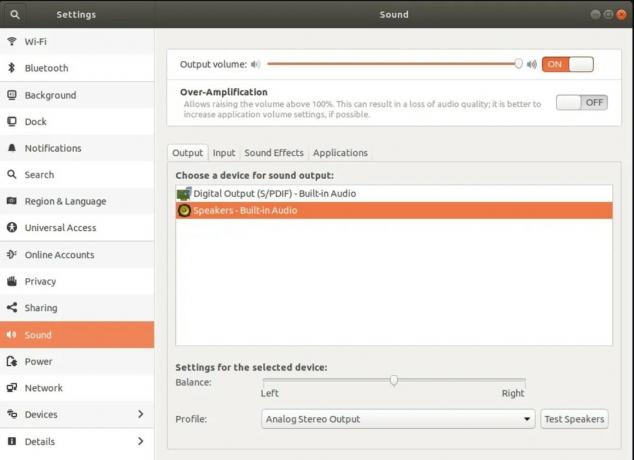
Če se na vašem Ubuntuju soočajo težave z zvokom, je priporočljivo, da si takoj ogledate zvočnike in slušalke, da najdete težave s fizičnimi povezavami. Včasih je težava v odklopljenem kablu ali kablu, priključenem na napačna vrata.
Prepričajte se, da so vse naprave Bluetooth, s katerimi upravljate, pravilno seznanjene. Preverite tudi nastavitve glasnosti v napravah in se prepričajte, da ste jih nastavili na optimalno raven. Nazadnje se prepričajte, da ste aktivirali pravo izhodno napravo in niste slučajno utišali izhodne glasnosti.
Oglejte si mešalnik ALSA
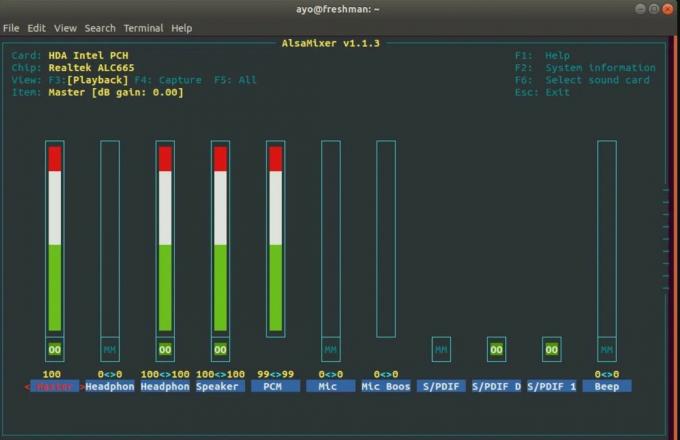
PulseAudio deluje prek regulatorjev glasnosti na ravni ALSA za zaslonom. Z natančnejšim nadzorom glasnosti na ravni ALSA boste lahko upoštevali naslednji postopek:
- Zaženite terminal.
- Vnesite "alsamixer" in pritisnite Enter.
- Na zaslonu, ki se prikaže, pritisnite F6 in tam izberite svojo zvočno kartico. Če privzeta možnost ne deluje, lahko izberete tudi katero koli drugo.
- S pritiskom leve in desne puščične tipke izberite nadzor glasnosti. Izbrana možnost bo prikazana v rdeči barvi.
- Pritisnite puščični tipki gor in dol, da prilagodite glasnost vsakega gumba.
- Če je stikalo mešalnika utišano, boste pod vrstico za glasnost zapisali napis »MM«. Pazite, ker lahko vrstico utišate, čeprav je popolnoma napolnjena. Če pritisnete tipko M, se izbrani upravljalnik vklopi in »MM« se spremeni v »OO«.
- Zaprite alsamixer tako, da pritisnete tipko Esc.
Pred odhodom se prepričajte, da ustrezna krmilna enota in glavna kontrolna enota nista izklopljena. To je zato, ker včasih PulseAudio uporabi nastavitve za izklop / vklop zvoka za določen nadzor tudi za druge kontrolnike.
Nadaljujte z ponovnim nalaganjem ALSA
Če težava brez zvoka ostane nerešena, poskusite sveže naložiti ALSA. To lahko dosežete z vpisom danega ukaza na terminalu:
sudo alsa prisilno ponovno naloži.
Ko bo uspešen, boste zgoraj opazili izhodni zaslon. Po tem znova zaženite računalnik in preverite, ali je bila težava z zvokom odpravljena.
Znova namestite ALSA in PulseAudio
Če nobeden od danih postopkov ne odpravi težave z zvokom, namestite ALSA in PulseAudio znova. Če želite to narediti, zaženite terminal in vnesite dane ukaze:
sudo apt remove --purge alsa-base pulseaudio sudo apt install alsa-base pulseaudio
Zdaj nadaljujte s ponovnim nalaganjem ALSA in nato znova zaženite sistem.
Upamo, da vam bo naš vodnik pomagal odpraviti težavo brez zvoka v vašem Ubuntuju. Če vam je bil naš vodič všeč, spodaj komentirajte s svojimi vprašanji in povratnimi informacijami. Nadalje si oglejte naše druge vodnike iPhone in iPad, Igre, Odpravljanje težav z računalnikom, in Android. Želimo, da sodelujete v nagradni igri 150 USD, tako da se naročite na našo YouTube Channel.
Anubhav Roy je študent računalništva, ki ga izjemno zanima svet računalnikov, Androidov in drugih stvari, ki se dogajajo po svetu informatike in tehnologije. Izobražen je iz strojnega učenja, znanosti o podatkih in je programer v jeziku Python z Django Framework.

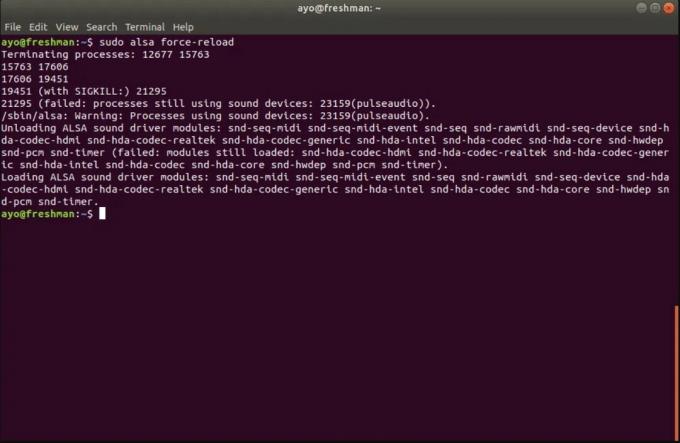
![Prenos Namesti Huawei Maimang 6 B132 Nougat Firmware RNE-AL00 [Kitajska]](/f/3f768a45bebc3bfab7765cce1da12380.jpg?width=288&height=384)
![Kako namestiti Stock ROM na Itel P13 [datoteka vdelane programske opreme]](/f/feea1bc55bb30fcac7ab667540f6e41e.jpg?width=288&height=384)
![Prenos Namesti Huawei P10 B370 Oreo Update [Evropa, 8.0.0.370]](/f/0deac5fa716d7e417da00ff52bdda781.jpg?width=288&height=384)